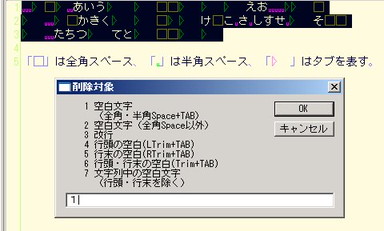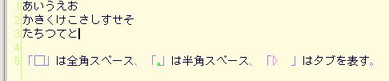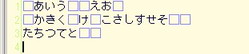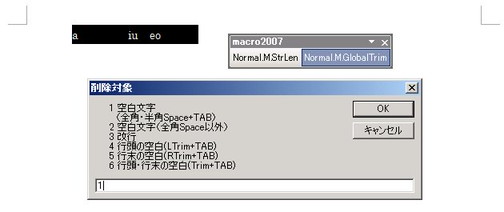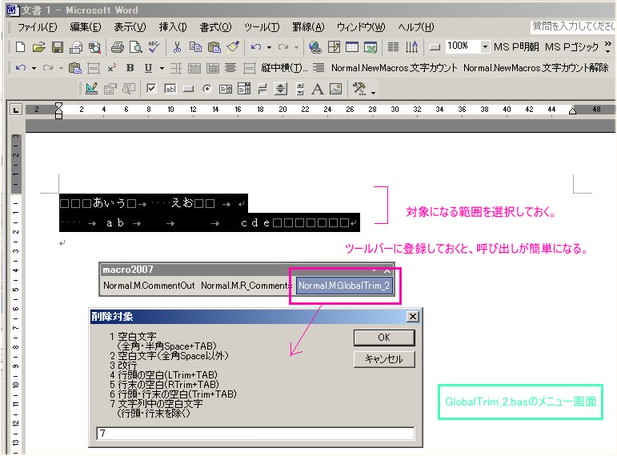GlobalTrim(WSH)→画像
(クリックするとテキストファイルがそのまま表示されてしまうので、スクリプトそのものをダウンロードするには画像か圧縮ファイルの方をクリックする。)
行頭・行末・文字列中の空白文字(ホワイトスペース)=半角スペース・全角スペース・タブを指定に従って削除する。
【使い方】
《GlobalTrim.vbs》《GlobalTrim_2.vbs》
「真魚」のメニューからスクリプトを実行する。「真魚」エディタでスクリプトを実行する方法は、「コマンド入力」(TJSoft-21)の項を参照。処理対象の行をあらかじめ選択しておく。
《GlobalTrim.bas》《GlobalTrim_2.bas》
MS-Wordに呼び込んで使う。インポートのしかたは、下記を参照。Ver.2でメニュー7を追加した。
【改版履歴】
◇《GlobalTrim.vbs》あるサイトで、電子テキストのスクリプトによる加工例として空白文字を削除している例を見て、自分もいくつかのパターンで作ってみた。Trim(LTrim, RTrim)関数は、半角スペースと全角スペースを削除するが、TABは削除しない(少なくともVBScriptではそうである)。TABを含めて一括で操作できるところが、このスクリプトの特徴である。また、文字列中の空白だけを削除するメニューを作るのに工夫を要したが、正規表現の勉強になった。ただし、一つのパターンでうまくできないところでは、パターン設定を繰り返している。(2007.10.6)◇《GlobalTrim.bas》MS-Word用にVBAのサブルーチンとして書き直した。今回、初めて思いついたのだが、VBScriptなので当然MS-Wordでも動くわけだ。とすれば、ワードもエクセルも選択文字列を「Selection」キーワード一つで捕捉できるのだから、これまで文字列の入出力に際して「真魚」エディタがもつメソッドなりプロパティなりに頼らなければならなかった課題が解消されるわけである。エディタからスクリプトを起動できるこのあっさり感には依然として捨てがたいものがあるが、応用範囲はWordの方が広いわけだ。(エディタで文字を入力していると、ワープロは「濃い〜」感じがどうしてもしてくるものだ。)ただし、正規表現の設定や改行コードの記述などに若干の違いがあり、メニュー7はちょっと実現できなかった。これの使い方については、ワードからAlt + F11 で Visual Basic Editorを起動して、このファイルを「インポート」する。正規表現を使っているので、そのまま実行するとエラーになる。VB Editorの「ツール」−「参照設定」メニューによって表示されるライブラリ一覧から「Microsoft VBScript Regular Expressions 5.5」を選び、チェックを入れる。これまでの他のスクリプトについても、VBAとして移植できるものは機会をみて書き直してみたい。(10.7)◇《GlobalTrim_2.vbs》 検索パターンの正規表現を改良し、検索・置換処理のプロシージャをそれぞれ切り離した。若干、すっきりした感じになった。(10.8)◇《GlobalTrim_2.bas》 正規表現を改良した形で、メニュー7を追加した。(10.11)
【実行結果】
《GlobalTrim.vbs》
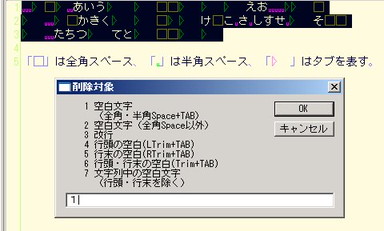
[1の結果]
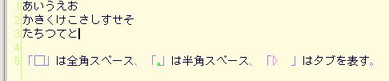
[2の結果]
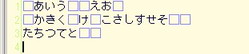
[3の結果]

[4の結果]

[5の結果]

[6の結果]

[7の結果]

《GlobalTrim.bas》

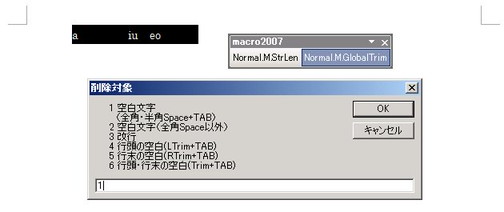
[1の結果]

《GlobalTrim_2.bas》
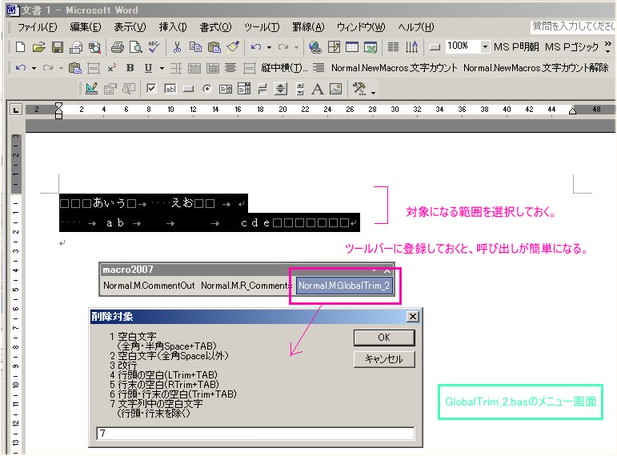
[7の結果]

 GlobalTrim.lzh
GlobalTrim.lzh
 GlobalTrim.lzh
GlobalTrim.lzh
 GlobalTrim_2.lzh … 正規表現を改良
GlobalTrim_2.lzh … 正規表現を改良
 GlobalTrim_2.lzh … MS-Word用
GlobalTrim_2.lzh … MS-Word用
 GlobalTrim.lzh
GlobalTrim.lzh
 GlobalTrim.lzh
GlobalTrim.lzh
 GlobalTrim_2.lzh … 正規表現を改良
GlobalTrim_2.lzh … 正規表現を改良
 GlobalTrim_2.lzh … MS-Word用
GlobalTrim_2.lzh … MS-Word用